ABAQUS线性静力学分析实例
- 格式:doc
- 大小:3.91 MB
- 文档页数:40
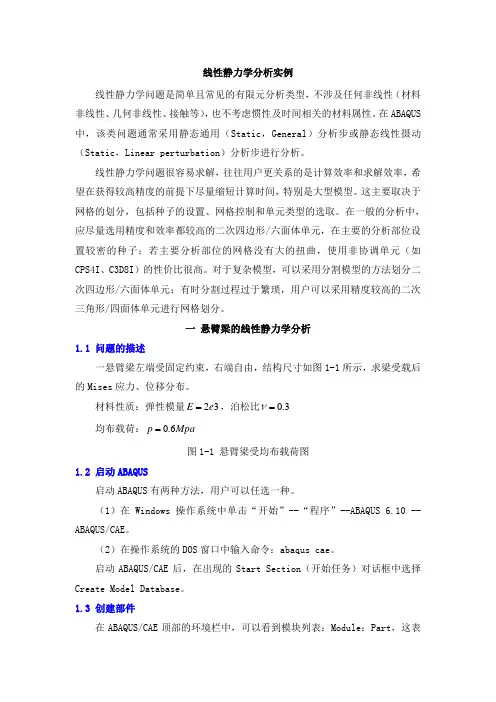
线性静力学分析实例线性静力学问题是简单且常见的有限元分析类型,不涉及任何非线性(材料非线性、几何非线性、接触等),也不考虑惯性及时间相关的材料属性。
在ABAQUS 中,该类问题通常采用静态通用(Static,General)分析步或静态线性摄动(Static,Linear perturbation)分析步进行分析。
线性静力学问题很容易求解,往往用户更关系的是计算效率和求解效率,希望在获得较高精度的前提下尽量缩短计算时间,特别是大型模型。
这主要取决于网格的划分,包括种子的设置、网格控制和单元类型的选取。
在一般的分析中,应尽量选用精度和效率都较高的二次四边形/六面体单元,在主要的分析部位设置较密的种子;若主要分析部位的网格没有大的扭曲,使用非协调单元(如CPS4I、C3D8I)的性价比很高。
对于复杂模型,可以采用分割模型的方法划分二次四边形/六面体单元;有时分割过程过于繁琐,用户可以采用精度较高的二次三角形/四面体单元进行网格划分。
一悬臂梁的线性静力学分析1.1 问题的描述一悬臂梁左端受固定约束,右端自由,结构尺寸如图1-1所示,求梁受载后的Mises应力、位移分布。
ν材料性质:弹性模量32e=E=,泊松比3.0均布载荷:Mpap6.0=图1-1 悬臂梁受均布载荷图1.2 启动ABAQUS启动ABAQUS有两种方法,用户可以任选一种。
(1)在Windows操作系统中单击“开始”--“程序”--ABAQUS 6.10 -- ABAQUS/CAE。
(2)在操作系统的DOS窗口中输入命令:abaqus cae。
启动ABAQUS/CAE后,在出现的Start Section(开始任务)对话框中选择Create Model Database。
1.3 创建部件在ABAQUS/CAE顶部的环境栏中,可以看到模块列表:Module:Part,这表示当前处在Part(部件)模块,在这个模块中可以定义模型各部分的几何形体。
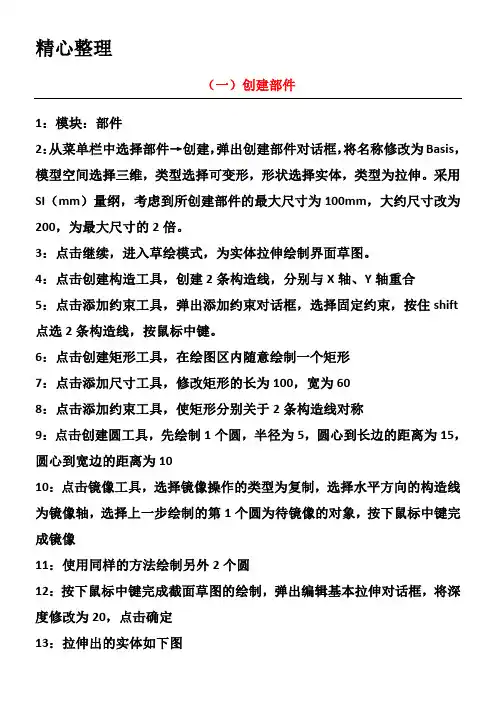
(一)创建部件1:模块:部件2:从菜单栏中选择部件→创建,弹出创建部件对话框,将名称修改为Basis,模型空间选择三维,类型选择可变形,形状选择实体,类型为拉伸。
采用SI(200345shift点选6789:15,10成镜像11:使用同样的方法绘制另外2个圆12:按下鼠标中键完成截面草图的绘制,弹出编辑基本拉伸对话框,将深度修改为20,点击确定13:拉伸出的实体如下图14:点击创建实体:拉伸工具,为实体拉伸选择一个合适的平面,点选一条合适的边作为草绘的参照,进入草绘模式1516:按下鼠标中键退出草绘模式,弹出编辑拉伸对话框,类型为指定深度,深度设为20,由于绘图区中的拉伸方向不是想要的方向,点击翻转方向按钮17:点击确定,完成拉伸18:点击创建切削:拉伸工具,为拉伸切削选择一个合适的平面,选择一条合适的边作为草绘参照19:绘制如下界面草图:21:点击创建实体:拉伸工具,为实体拉伸选择一个合适的平面,选择一条边作为草绘参照,进入草绘模式,绘制如下界面草图22:按下鼠标中键退出草绘模式,弹出编辑拉伸对话框,类型设为指定深度,深度设为523242512→密度,输入密度为7.85e-93:力学→弹性→弹性,输入弹性模量为2.1e5,输入泊松比为0.3,点击确定4:点击创建截面工具,弹出创建截面对话框,将名称修改为Basis_Section,类别为实体,类型为均质,点击继续,在弹出的编辑截面对话框中选择确定5:点击指派截面工具,选择整个部件为要指派截面的区域,点击完成,弹出编辑截面指派对话框,点击确定(三)生成装配件1:模块:装配212:,345678器。
9:点击历程输出管理器工具,弹出历程输出请求管理器对话框10:点击删除,点击是确定删除,关闭对话框(五)指定边界条件和施加载荷1:模块:载荷2:在Initial分析步中指定边界条件3:点击创建边界条件工具,弹出创建边界条件对话框,名称选择默认的BC-1,分析步选择Initial,类别为力学,边界约束类型为位移/转角,点击继续4:选择轴承座的底面作为施加边界条件的区域5:点击完成,弹出编辑边界条件对话框67891011121314151617:按照类似的方法对部件进行其余的分区操作,所有分区都完成后的部件如下图所示18:施加载荷19:模块:载荷20:点击创建载荷工具,弹出创建载荷对话框,载荷名称选择默认Load-1,分析步为Basic_Load,分析类别为力学,载荷类型为压强,点击继续21:选择要施加载荷的表面22:点击完成,弹出编辑载荷对话框,将大小改为10,点击确定23:为便于网格划分,还需要对部件进行一次分区,分区后的结果如下图(六)网格划分1234: 2.5,567:点击为边布种工具,将近似单元尺寸修改为2.5,确定8:点击指派网格控制属性工具,选择整个部件,点击完成,弹出网格控制属性对话框,单元形状为六面体,技术为扫掠,采用中性轴算法,单击确定。
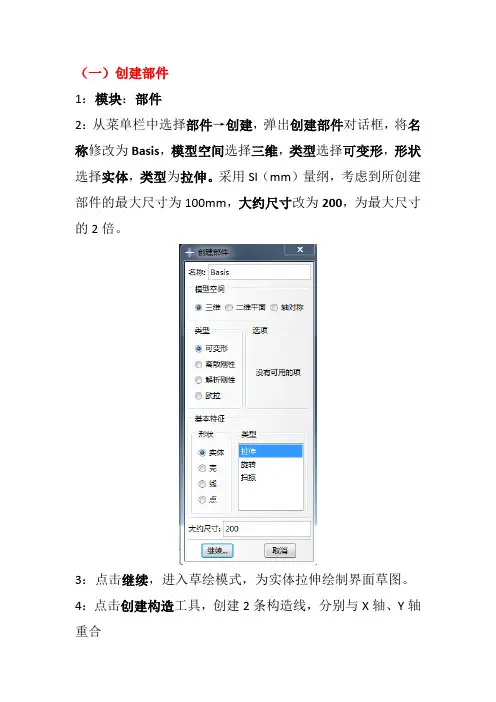
(一)创建部件1:模块:部件2:从菜单栏中选择部件→创建,弹出创建部件对话框,将名称修改为Basis,模型空间选择三维,类型选择可变形,形状选择实体,类型为拉伸。
采用SI(mm)量纲,考虑到所创建部件的最大尺寸为100mm,大约尺寸改为200,为最大尺寸的2倍。
3:点击继续,进入草绘模式,为实体拉伸绘制界面草图。
4:点击创建构造工具,创建2条构造线,分别与X轴、Y轴重合5:点击添加约束工具,弹出添加约束对话框,选择固定约束,按住shift点选2条构造线,按鼠标中键。
6:点击创建矩形工具,在绘图区内随意绘制一个矩形7:点击添加尺寸工具,修改矩形的长为100,宽为608:点击添加约束工具,使矩形分别关于2条构造线对称9:点击创建圆工具,先绘制1个圆,半径为5,圆心到长边的距离为15,圆心到宽边的距离为1010:点击镜像工具,选择镜像操作的类型为复制,选择水平方向的构造线为镜像轴,选择上一步绘制的第1个圆为待镜像的对象,按下鼠标中键完成镜像11:使用同样的方法绘制另外2个圆12:按下鼠标中键完成截面草图的绘制,弹出编辑基本拉伸对话框,将深度修改为20,点击确定13:拉伸出的实体如下图14:点击创建实体:拉伸工具,为实体拉伸选择一个合适的平面,点选一条合适的边作为草绘的参照,进入草绘模式15:绘制如下界面草图16:按下鼠标中键退出草绘模式,弹出编辑拉伸对话框,类型为指定深度,深度设为20,由于绘图区中的拉伸方向不是想要的方向,点击翻转方向按钮17:点击确定,完成拉伸18:点击创建切削:拉伸工具,为拉伸切削选择一个合适的平面,选择一条合适的边作为草绘参照19:绘制如下界面草图: 2 0:按下鼠标中键完成草图绘制,弹出编辑切削拉伸对话框,类型选择指定深度,深度修改为5,选择默认的拉伸切削方向,点击确定,结束切削拉伸21:点击创建实体:拉伸工具,为实体拉伸选择一个合适的平面,选择一条边作为草绘参照,进入草绘模式,绘制如下界面草图22:按下鼠标中键退出草绘模式,弹出编辑拉伸对话框,类型设为指定深度,深度设为523:点击确定,完成拉伸24:创建一个基本平面,作为三角形肋板的镜像平面点击创建基准平面工具,点选偏移所参照的平面,通过输入大小来设定偏移,确定偏移方向,输入偏移大小为30,点击确定完成基准平面的创建25:点击创建镜像工具,选择刚刚创建的基准平面为镜像平面,并选择保留原几何,完成镜像至此已经完成部件模型的创建(二)定义材料和界面属性1:模块:属性2:点击创建材料工具,弹出编辑材料对话框,名称改为Steel,通用→密度,输入密度为3:力学→弹性→弹性,输入弹性模量为,输入泊松比为,点击确定4:点击创建截面工具,弹出创建截面对话框,将名称修改为Basis_Section,类别为实体,类型为均质,点击继续,在弹出的编辑截面对话框中选择确定5:点击指派截面工具,选择整个部件为要指派截面的区域,点击完成,弹出编辑截面指派对话框,点击确定(三)生成装配件1:模块:装配2:点击创建实例工具,弹出创建实例对话框,点击确定(四)定义分析步和指定输出要求1:模块:分析步2:点击创建分析步工具,弹出创建分析步对话框,修改名称为Basic_Load,程序类型选择通用,静力、通用。

A b a q u s静力分析实验报告公司标准化编码 [QQX96QT-XQQB89Q8-NQQJ6Q8-MQM9N](一)创建部件1:模块:部件2:从菜单栏中选择部件→创建,弹出创建部件对话框,将名称修改为Basis,模型空间选择三维,类型选择可变形,形状选择实体,类型为拉伸。
采用SI(mm)量纲,考虑到所创建部件的最大尺寸为100mm,大约尺寸改为200,为最大尺寸的2倍。
3:点击继续,进入草绘模式,为实体拉伸绘制界面草图。
4:点击创建构造工具,创建2条构造线,分别与X轴、Y 轴重合5:点击添加约束工具,弹出添加约束对话框,选择固定约束,按住shift点选2条构造线,按鼠标中键。
6:点击创建矩形工具,在绘图区内随意绘制一个矩形7:点击添加尺寸工具,修改矩形的长为100,宽为608:点击添加约束工具,使矩形分别关于2条构造线对称9:点击创建圆工具,先绘制1个圆,半径为5,圆心到长边的距离为15,圆心到宽边的距离为1010:点击镜像工具,选择镜像操作的类型为复制,选择水平方向的构造线为镜像轴,选择上一步绘制的第1个圆为待镜像的对象,按下鼠标中键完成镜像11:使用同样的方法绘制另外2个圆12:按下鼠标中键完成截面草图的绘制,弹出编辑基本拉伸对话框,将深度修改为20,点击确定13:拉伸出的实体如下图14:点击创建实体:拉伸工具,为实体拉伸选择一个合适的平面,点选一条合适的边作为草绘的参照,进入草绘模式15:绘制如下界面草图16:按下鼠标中键退出草绘模式,弹出编辑拉伸对话框,类型为指定深度,深度设为20,由于绘图区中的拉伸方向不是想要的方向,点击翻转方向按钮17:点击确定,完成拉伸18:点击创建切削:拉伸工具,为拉伸切削选择一个合适的平面,选择一条合适的边作为草绘参照19:绘制如下界面草图: 20:按下鼠标中键完成草图绘制,弹出编辑切削拉伸对话框,类型选择指定深度,深度修改为5,选择默认的拉伸切削方向,点击确定,结束切削拉伸21:点击创建实体:拉伸工具,为实体拉伸选择一个合适的平面,选择一条边作为草绘参照,进入草绘模式,绘制如下界面草图22:按下鼠标中键退出草绘模式,弹出编辑拉伸对话框,类型设为指定深度,深度设为523:点击确定,完成拉伸24:创建一个基本平面,作为三角形肋板的镜像平面点击创建基准平面工具,点选偏移所参照的平面,通过输入大小来设定偏移,确定偏移方向,输入偏移大小为30,点击确定完成基准平面的创建25:点击创建镜像工具,选择刚刚创建的基准平面为镜像平面,并选择保留原几何,完成镜像至此已经完成部件模型的创建(二)定义材料和界面属性1:模块:属性2:点击创建材料工具,弹出编辑材料对话框,名称改为Steel,通用→密度,输入密度为3:力学→弹性→弹性,输入弹性模量为,输入泊松比为,点击确定4:点击创建截面工具,弹出创建截面对话框,将名称修改为Basis_Section,类别为实体,类型为均质,点击继续,在弹出的编辑截面对话框中选择确定5:点击指派截面工具,选择整个部件为要指派截面的区域,点击完成,弹出编辑截面指派对话框,点击确定(三)生成装配件1:模块:装配2:点击创建实例工具,弹出创建实例对话框,点击确定(四)定义分析步和指定输出要求1:模块:分析步2:点击创建分析步工具,弹出创建分析步对话框,修改名称为Basic_Load,程序类型选择通用,静力、通用。
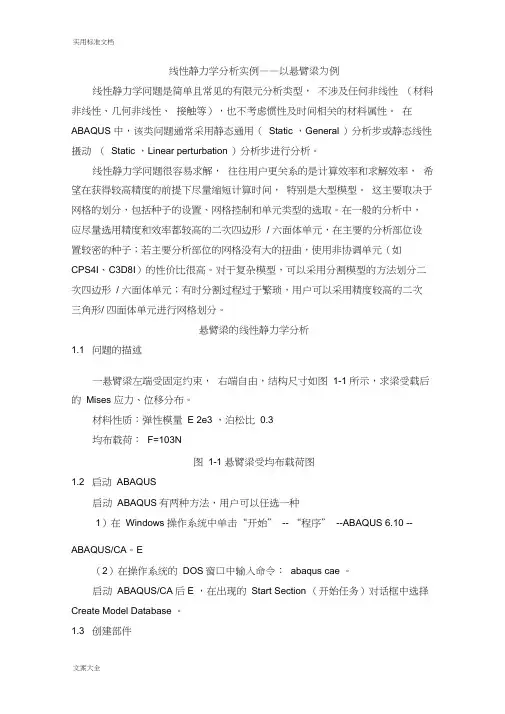
线性静力学分析实例——以悬臂梁为例线性静力学问题是简单且常见的有限元分析类型,不涉及任何非线性(材料非线性、几何非线性、接触等),也不考虑惯性及时间相关的材料属性。
在ABAQUS 中,该类问题通常采用静态通用(Static ,General )分析步或静态线性摄动(Static ,Linear perturbation )分析步进行分析。
线性静力学问题很容易求解,往往用户更关系的是计算效率和求解效率,希望在获得较高精度的前提下尽量缩短计算时间,特别是大型模型。
这主要取决于网格的划分,包括种子的设置、网格控制和单元类型的选取。
在一般的分析中,应尽量选用精度和效率都较高的二次四边形/ 六面体单元,在主要的分析部位设置较密的种子;若主要分析部位的网格没有大的扭曲,使用非协调单元(如CPS4I、C3D8I)的性价比很高。
对于复杂模型,可以采用分割模型的方法划分二次四边形/ 六面体单元;有时分割过程过于繁琐,用户可以采用精度较高的二次三角形/ 四面体单元进行网格划分。
悬臂梁的线性静力学分析1.1 问题的描述一悬臂梁左端受固定约束,右端自由,结构尺寸如图1-1 所示,求梁受载后的Mises 应力、位移分布。
材料性质:弹性模量 E 2e3 ,泊松比0.3均布载荷:F=103N图1-1 悬臂梁受均布载荷图1.2 启动ABAQUS启动ABAQUS有两种方法,用户可以任选一种1)在Windows 操作系统中单击“开始” -- “程序” --ABAQUS 6.10 -- ABAQUS/CA。
E(2)在操作系统的DOS窗口中输入命令:abaqus cae 。
启动ABAQUS/CA后E ,在出现的Start Section (开始任务)对话框中选择Create Model Database 。
1.3 创建部件在ABAQUS/CA顶E 部的环境栏中,可以看到模块列表:Module:Part ,这表示当前处在Part (部件)模块,在这个模块中可以定义模型各部分的几何形体。
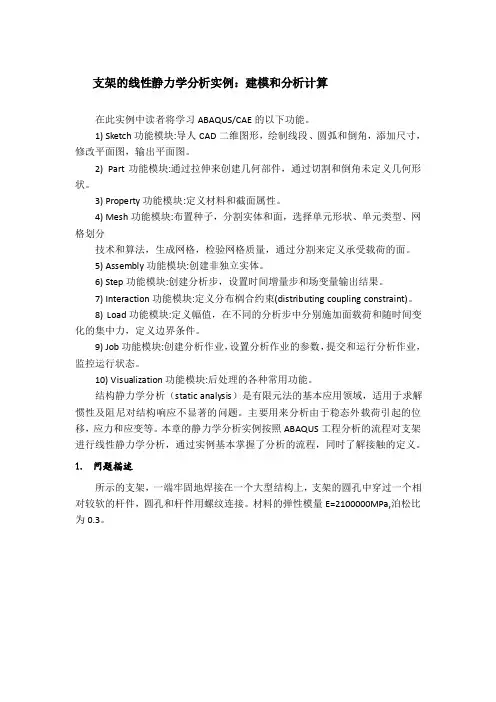
支架的线性静力学分析实例:建模和分析计算在此实例中读者将学习ABAQUS/CAE的以下功能。
1) Sketch功能模块:导人CAD二维图形,绘制线段、圆弧和倒角,添加尺寸,修改平面图,输出平面图。
2) Part功能模块:通过拉伸来创建几何部件,通过切割和倒角未定义几何形状。
3) Property功能模块:定义材料和截面属性。
4) Mesh功能模块:布置种子,分割实体和面,选择单元形状、单元类型、网格划分技术和算法,生成网格,检验网格质量,通过分割来定义承受载荷的面。
5) Assembly功能模块:创建非独立实体。
6) Step功能模块:创建分析步,设置时间增量步和场变量输出结果。
7) Interaction功能模块:定义分布榈合约束(distributing coupling constraint)。
8) Load功能模块:定义幅值,在不同的分析步中分别施加面载荷和随时间变化的集中力,定义边界条件。
9) Job功能模块:创建分析作业,设置分析作业的参数,提交和运行分析作业,监控运行状态。
10) Visualization功能模块:后处理的各种常用功能。
结构静力学分析(static analysis)是有限元法的基本应用领域,适用于求解惯性及阻尼对结构响应不显著的问题。
主要用来分析由于稳态外载荷引起的位移,应力和应变等。
本章的静力学分析实例按照ABAQUS工程分析的流程对支架进行线性静力学分析,通过实例基本掌握了分析的流程,同时了解接触的定义。
1.问题描述所示的支架,一端牢固地焊接在一个大型结构上,支架的圆孔中穿过一个相对较软的杆件,圆孔和杆件用螺纹连接。
材料的弹性模量E=2100000MPa,泊松比为0.3。
支架的两种工况1 杆件的一端受到沿着沿Y轴为2000N的集中力,其随着时间变化。
2 支架的自由端还在局部区域上受到均布的剪力Ps=36MPa。
时间(S)集中力(F/KN)0 1.50.2 20.4 1问题分析为简化问题,实例基于结构和载荷的对称性。

支架的线性静力分析本题为应用ABAQUS软件确定支架的挠度和应力,根据分析结果来改进设计,以减小应力集中。
要求:如图1所示支架,一端牢固地焊接在一个大型结构上,支架的圆孔中穿过一个相对较软的杆件,圆孔和杆件用螺纹连接。
材料的弹性模量=,泊松比3.0E210000MPaμ。
支架有两种工况,如图1所示。
=(1)杆件的一端受到沿Y轴负方向的集中力KNF2=,其大小随时间变化,如图2。
(2)除了上述载荷外,支架的自由端还在局部区域上受到均布的剪应力MPa=。
P36图1 支架的分析模型图2 集中应力随时间变化图分析要点:(1)此问题研究的是结构的静态响应,所以分析步类型为Static,General。
(2)根据结构的对称性,分析时取1/2模型建立有限元模型进行研究即可。
(3)由于圆孔处螺纹的应力应变不是本题关心的重点,所以可以简化杆件和圆孔之间的连接关系,只建立受力点和圆孔内表面之间建立分布耦合约束,而不对杆件和螺纹进行精确建模。
分析过程:1、创建二维模型图。
导入CAD平面图,简化模型。
2、创建部件。
在Module列表中选择part功能模块。
3、创建材料和截面属性。
在Module列表中选择property功能模块。
4、定义装配件。
在Module列表中选择选择Assembly功能模块。
5、划分网格。
在Module列表中选择选择Mesh功能模块。
6、设置分析步。
在Module列表中选择选择Step功能模块。
共包括2个分析步。
7、定义偶和约束。
在Module列表中选择选择Intercation功能模块。
8、定义载荷。
在Module列表中选择选择Load功能模块。
定义载荷随时间变化的幅值。
9、定义边界条件。
在Module列表中选择选择Load功能模块。
10、提交分析作业。
在Module列表中选择选择Job功能模块。
11、后处理。
在Job功能模块中进入Visualization 功能模块。
结果分析:采用C3D20R(20节点六面体二次减缩积分单元)来划分模型。
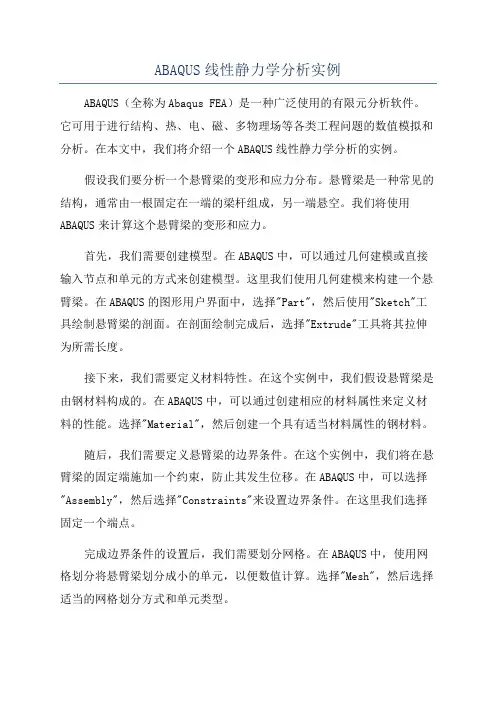
ABAQUS线性静力学分析实例ABAQUS(全称为Abaqus FEA)是一种广泛使用的有限元分析软件。
它可用于进行结构、热、电、磁、多物理场等各类工程问题的数值模拟和分析。
在本文中,我们将介绍一个ABAQUS线性静力学分析的实例。
假设我们要分析一个悬臂梁的变形和应力分布。
悬臂梁是一种常见的结构,通常由一根固定在一端的梁杆组成,另一端悬空。
我们将使用ABAQUS来计算这个悬臂梁的变形和应力。
首先,我们需要创建模型。
在ABAQUS中,可以通过几何建模或直接输入节点和单元的方式来创建模型。
这里我们使用几何建模来构建一个悬臂梁。
在ABAQUS的图形用户界面中,选择"Part",然后使用"Sketch"工具绘制悬臂梁的剖面。
在剖面绘制完成后,选择"Extrude"工具将其拉伸为所需长度。
接下来,我们需要定义材料特性。
在这个实例中,我们假设悬臂梁是由钢材料构成的。
在ABAQUS中,可以通过创建相应的材料属性来定义材料的性能。
选择"Material",然后创建一个具有适当材料属性的钢材料。
随后,我们需要定义悬臂梁的边界条件。
在这个实例中,我们将在悬臂梁的固定端施加一个约束,防止其发生位移。
在ABAQUS中,可以选择"Assembly",然后选择"Constraints"来设置边界条件。
在这里我们选择固定一个端点。
完成边界条件的设置后,我们需要划分网格。
在ABAQUS中,使用网格划分将悬臂梁划分成小的单元,以便数值计算。
选择"Mesh",然后选择适当的网格划分方式和单元类型。
然后,我们需要定义加载条件。
在这个实例中,我们将在悬臂梁的空悬端施加一个垂直向下的加载。
在ABAQUS中,可以选择"Loading",然后选择适当的加载类型和大小。
现在,所有的模型设置都完成了,我们可以进行分析。
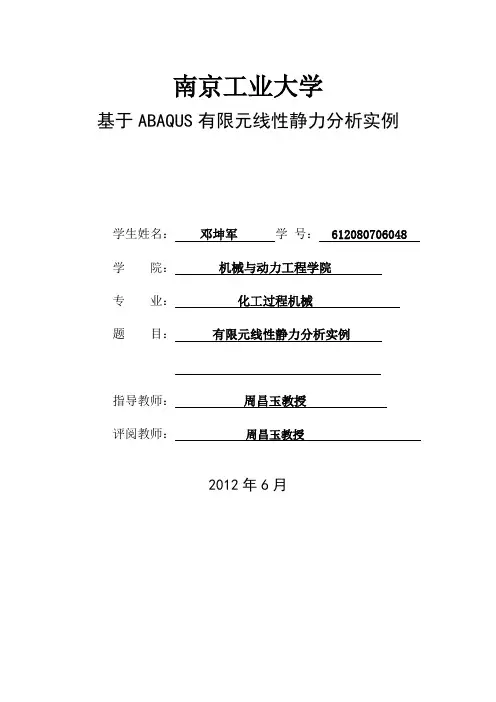
南京工业大学基于ABAQUS有限元线性静力分析实例学生姓名:邓坤军学号:612080706048学院:机械与动力工程学院专业:化工过程机械题目:有限元线性静力分析实例指导教师:周昌玉教授评阅教师:周昌玉教授2012年6月有限元大作业(ABAQUS )1、问题的描述如图所示的支架,一端牢固地焊接在一个大型结构上,支架的圆孔中穿过一个相对较软的杆件,圆孔和杆件用螺纹连接。
材料的弹性模量MPa E 210000=,泊松比3.0=μ,。
支架有以下两种工况,如图所示。
1)杆件的一端受到Y 轴负方向的集中力kN F 2=,其大小随时间变化。
2)除了上述载荷之外,支架的自由端还在局部区域上受到均布的剪力MPa P s 36=。
要求确定这两种工况下支架挠度随时间变化的情况,以及内圆角处的最大主应力。
根据分析结果来改进设计,以减少应力集中。
力与时间之间的增量关系2、分析问题 2.1 创建二维平面1)导入CAD 平面图启动ABQUES/CAE ,在出现的start session 对话框中选择create Model Database 。
在导入的CAD 图如图所示:3.1创建部件1)通过延伸来创建部件2)使用已有的平面来生存部件,得到的三维图如下图所示:3)倒圆角后的图形为:4)切割圆孔后的图形为:4.1创建材料和界面属性1)创建材料在数据表中设置杨氏模量为210000,泊松比为0.3,点击ok。
2)创建界面属性,保持默认参数不变3)给部件赋予截面属性点击左侧工具中的(Assign Section),再次点击支架部件,在视图中中点击鼠标中建,然后点击OK。
部件变为绿色,表示已经赋予了截面属性。
如图所示:5.1 定义装备件在module列表中选择Assembly功能模块。
点击工具中的(Instance Part),接受默认参数,即类型为非独立实体,点击OK。
结果如下图所示:6.1划分网格1)进入Mesh功能模块在Module列表中选择Mesh功能模块,即对部件Bracket划分网格,而不是对整个装备件划分网格。
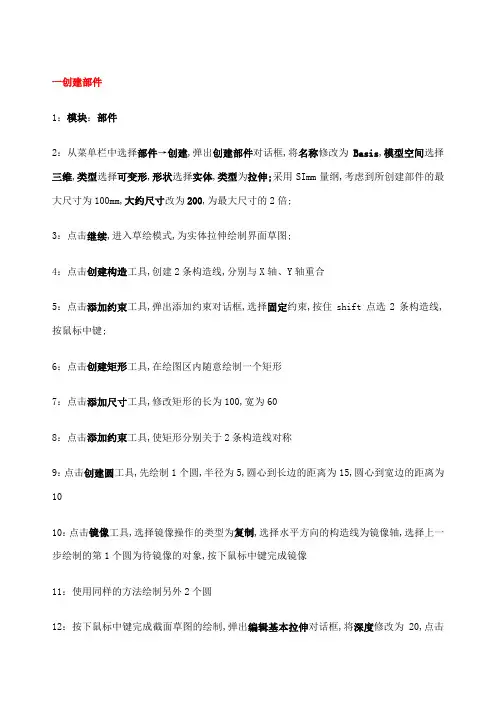
一创建部件1:模块:部件2:从菜单栏中选择部件→创建,弹出创建部件对话框,将名称修改为Basis,模型空间选择三维,类型选择可变形,形状选择实体,类型为拉伸;采用SImm量纲,考虑到所创建部件的最大尺寸为100mm,大约尺寸改为200,为最大尺寸的2倍;3:点击继续,进入草绘模式,为实体拉伸绘制界面草图;4:点击创建构造工具,创建2条构造线,分别与X轴、Y轴重合5:点击添加约束工具,弹出添加约束对话框,选择固定约束,按住shift点选2条构造线,按鼠标中键;6:点击创建矩形工具,在绘图区内随意绘制一个矩形7:点击添加尺寸工具,修改矩形的长为100,宽为608:点击添加约束工具,使矩形分别关于2条构造线对称9:点击创建圆工具,先绘制1个圆,半径为5,圆心到长边的距离为15,圆心到宽边的距离为1010:点击镜像工具,选择镜像操作的类型为复制,选择水平方向的构造线为镜像轴,选择上一步绘制的第1个圆为待镜像的对象,按下鼠标中键完成镜像11:使用同样的方法绘制另外2个圆12:按下鼠标中键完成截面草图的绘制,弹出编辑基本拉伸对话框,将深度修改为20,点击确定13:拉伸出的实体如下图14:点击创建实体:拉伸工具,为实体拉伸选择一个合适的平面,点选一条合适的边作为草绘的参照,进入草绘模式15:绘制如下界面草图16:按下鼠标中键退出草绘模式,弹出编辑拉伸对话框,类型为指定深度,深度设为20,由于绘图区中的拉伸方向不是想要的方向,点击翻转方向按钮17:点击确定,完成拉伸18:点击创建切削:拉伸工具,为拉伸切削选择一个合适的平面,选择一条合适的边作为草绘参照19:绘制如下界面草图:20:按下鼠标中键完成草图绘制,弹出编辑切削拉伸对话框,类型选择指定深度,深度修改为5,选择默认的拉伸切削方向,点击确定,结束切削拉伸21:点击创建实体:拉伸工具,为实体拉伸选择一个合适的平面,选择一条边作为草绘参照,进入草绘模式,绘制如下界面草图22:按下鼠标中键退出草绘模式,弹出编辑拉伸对话框,类型设为指定深度,深度设为523:点击确定,完成拉伸24:创建一个基本平面,作为三角形肋板的镜像平面点击创建基准平面工具,点选偏移所参照的平面,通过输入大小来设定偏移,确定偏移方向,输入偏移大小为30,点击确定完成基准平面的创建25:点击创建镜像工具,选择刚刚创建的基准平面为镜像平面,并选择保留原几何,完成镜像至此已经完成部件模型的创建二定义材料和界面属性1:模块:属性2:点击创建材料工具,弹出编辑材料对话框,名称改为Steel,通用→密度,输入密度为3:力学→弹性→弹性,输入弹性模量为,输入泊松比为,点击确定4:点击创建截面工具,弹出创建截面对话框,将名称修改为Basis_Section,类别为实体,类型为均质,点击继续,在弹出的编辑截面对话框中选择确定5:点击指派截面工具,选择整个部件为要指派截面的区域,点击完成,弹出编辑截面指派对话框,点击确定三生成装配件1:模块:装配2:点击创建实例工具,弹出创建实例对话框,点击确定四定义分析步和指定输出要求1:模块:分析步2:点击创建分析步工具,弹出创建分析步对话框,修改名称为Basic_Load,程序类型选择通用,静力、通用;点击继续,在弹出的编辑分析步对话框中接受默认设置,点击确定;3:点击场输出管理器工具,弹出场输出请求管理器;4:点击编辑,弹出编辑场输出请求对话框5:应力下拉列表中只选择S,应力分量和不变量6:作用力/反作用力下拉列表中,只选择RT反作用力7:关闭接触选项8:点击确定关闭编辑场输出请求对话框,点击关闭退出场输出请求管理器;9:点击历程输出管理器工具,弹出历程输出请求管理器对话框10:点击删除,点击是确定删除,关闭对话框五指定边界条件和施加载荷1:模块:载荷2:在Initial分析步中指定边界条件3:点击创建边界条件工具,弹出创建边界条件对话框,名称选择默认的BC-1,分析步选择Initial,类别为力学,边界约束类型为位移/转角,点击继续4:选择轴承座的底面作为施加边界条件的区域5:点击完成,弹出编辑边界条件对话框6:勾选U3,点击确定7:创建第二个边界条件8:点击创建边界条件工具,弹出创建边界条件对话框,名称选择默认的BC-2,分析步仍选择Initial,类别为力学,边界约束类型为位移/转角,点击继续9:选择4个内孔圆柱面为施加边界条件的区域10:点击完成,弹出编辑边界条件对话框,勾选UR3,单击确定11:接下来对部件进行分区,以便于施加载荷、划分网格12:模块:部件13:点击拆分几何元素工具,选择一点及法线来指定分割平面14:选择一点15:选择一个法线方向16:点击创建分区完成分区,分区后的部件如下图17:按照类似的方法对部件进行其余的分区操作,所有分区都完成后的部件如下图所示18:施加载荷19:模块:载荷20:点击创建载荷工具,弹出创建载荷对话框,载荷名称选择默认Load-1,分析步为Basic_Load,分析类别为力学,载荷类型为压强,点击继续21:选择要施加载荷的表面22:点击完成,弹出编辑载荷对话框,将大小改为10,点击确定23:为便于网格划分,还需要对部件进行一次分区,分区后的结果如下图六网格划分1:模块:网格2:对象:部件3:采用扫掠网格生成技术生成网格4:点击种子部件工具,弹出全局种子对话框,将近似全局尺寸修改为,单击完成5:点击指派单元类型工具,选择要指定单元类型的区域,即为整个部件6:单击完成,弹出单元类型对话框,选择单元库为Standard,族为三维应力,几何阶次为二次,单元为六面体,选择减缩积分,点击确定7:点击为边布种工具,将近似单元尺寸修改为,确定8:点击指派网格控制属性工具,选择整个部件,点击完成,弹出网格控制属性对话框,单元形状为六面体,技术为扫掠,采用中性轴算法,单击确定;9:单击为部件划分网格工具,选择是,完成网格的划分,划分网格后的部件如下图示7生成、运行和监控一个作业1:模块:作业2:点击作业管理器工具,弹出作业管理器对话框3:点击创建,弹出创建作业对话框4:点击继续,弹出编辑作业对话框,单击确定; 5:创建一个作业,提交,运行,完成,结果6:结果如下图示。

用a b a q u s进行支架的线性动力学分析支架的线性静力分析本题为应用ABAQUS 软件确定支架的挠度和应力,根据分析结果来改进设计,以减小应力集中。
要求:如图1所示支架,一端牢固地焊接在一个大型结构上,支架的圆孔中穿过一个相对较软的杆件,圆孔和杆件用螺纹连接。
材料的弹性模量MPa E 210000=,泊松比3.0=μ。
支架有两种工况,如图1所示。
(1)杆件的一端受到沿Y 轴负方向的集中力KN F 2=,其大小随时间变化,如图2。
(2)除了上述载荷外,支架的自由端还在局部区域上受到均布的剪应力MPa P 36=。
图1 支架的分析模型 图2 集中应力随时间变化图分析要点:(1)此问题研究的是结构的静态响应,所以分析步类型为Static ,General 。
(2)根据结构的对称性,分析时取1/2模型建立有限元模型进行研究即可。
(3)由于圆孔处螺纹的应力应变不是本题关心的重点,所以可以简化杆件和圆孔之间的连接关系,只建立受力点和圆孔内表面之间建立分布耦合约束,而不对杆件和螺纹进行精确建模。
分析过程:1、创建二维模型图。
导入CAD平面图,简化模型。
2、创建部件。
在Module列表中选择part功能模块。
3、创建材料和截面属性。
在Module列表中选择property功能模块。
4、定义装配件。
在Module列表中选择选择Assembly功能模块。
5、划分网格。
在Module列表中选择选择Mesh功能模块。
6、设置分析步。
在Module列表中选择选择Step功能模块。
共包括2个分析步。
7、定义偶和约束。
在Module列表中选择选择Intercation功能模块。
8、定义载荷。
在Module列表中选择选择Load功能模块。
定义载荷随时间变化的幅值。
9、定义边界条件。
在Module列表中选择选择Load功能模块。
10、提交分析作业。
在Module列表中选择选择Job功能模块。
11、后处理。
在Job功能模块中进入Visualization 功能模块。
(一)创建部件1:模块:部件2:从菜单栏中选择部件→创建,弹出创建部件对话框,将名称修改为Basis,模型空间选择三维,类型选择可变形,形状选择实体,类型为拉伸。
采用SI(mm)量纲,考虑到所创建部件的最大尺寸为100mm,大约尺寸改为200,为最大尺寸的2倍。
3:点击继续,进入草绘模式,为实体拉伸绘制界面草图。
4:点击创建构造工具,创建2条构造线,分别与X轴、Y 轴重合5:点击添加约束工具,弹出添加约束对话框,选择固定约束,按住shift点选2条构造线,按鼠标中键。
6:点击创建矩形工具,在绘图区随意绘制一个矩形7:点击添加尺寸工具,修改矩形的长为100,宽为608:点击添加约束工具,使矩形分别关于2条构造线对称9:点击创建圆工具,先绘制1个圆,半径为5,圆心到长边的距离为15,圆心到宽边的距离为1010:点击镜像工具,选择镜像操作的类型为复制,选择水平方向的构造线为镜像轴,选择上一步绘制的第1个圆为待镜像的对象,按下鼠标中键完成镜像11:使用同样的方法绘制另外2个圆12:按下鼠标中键完成截面草图的绘制,弹出编辑基本拉伸对话框,将深度修改为20,点击确定13:拉伸出的实体如下图14:点击创建实体:拉伸工具,为实体拉伸选择一个合适的平面,点选一条合适的边作为草绘的参照,进入草绘模式15:绘制如下界面草图16:按下鼠标中键退出草绘模式,弹出编辑拉伸对话框,类型为指定深度,深度设为20,由于绘图区中的拉伸方向不是想要的方向,点击翻转方向按钮17:点击确定,完成拉伸18:点击创建切削:拉伸工具,为拉伸切削选择一个合适的平面,选择一条合适的边作为草绘参照19:绘制如下界面草图:2 0:按下鼠标中键完成草图绘制,弹出编辑切削拉伸对话框,类型选择指定深度,深度修改为5,选择默认的拉伸切削方向,点击确定,结束切削拉伸21:点击创建实体:拉伸工具,为实体拉伸选择一个合适的平面,选择一条边作为草绘参照,进入草绘模式,绘制如下界面草图22:按下鼠标中键退出草绘模式,弹出编辑拉伸对话框,类型设为指定深度,深度设为523:点击确定,完成拉伸24:创建一个基本平面,作为三角形肋板的镜像平面点击创建基准平面工具,点选偏移所参照的平面,通过输入大小来设定偏移,确定偏移方向,输入偏移大小为30,点击确定完成基准平面的创建25:点击创建镜像工具,选择刚刚创建的基准平面为镜像平面,并选择保留原几何,完成镜像至此已经完成部件模型的创建(二)定义材料和界面属性1:模块:属性2:点击创建材料工具,弹出编辑材料对话框,名称改为Steel,通用→密度,输入密度为7.85e-93:力学→弹性→弹性,输入弹性模量为2.1e5,输入泊松比为0.3,点击确定4:点击创建截面工具,弹出创建截面对话框,将名称修改为Basis_Section,类别为实体,类型为均质,点击继续,在弹出的编辑截面对话框中选择确定5:点击指派截面工具,选择整个部件为要指派截面的区域,点击完成,弹出编辑截面指派对话框,点击确定(三)生成装配件1:模块:装配2:点击创建实例工具,弹出创建实例对话框,点击确定(四)定义分析步和指定输出要求1:模块:分析步2:点击创建分析步工具,弹出创建分析步对话框,修改名称为Basic_Load,程序类型选择通用,静力、通用。
(一)创建部件1:模块:部件2:从菜单栏中选择部件→创建,弹出创建部件对话框,将名称修改为Basis,模型空间选择三维,类型选择可变形,形状选择实体,类型为拉伸。
采用SI(mm)量纲,考虑到所创建部件的最大尺寸为100mm,大约尺寸改为200,为最大尺寸的2倍。
3:点击继续,进入草绘模式,为实体拉伸绘制界面草图。
4:点击创建构造工具,创建2条构造线,分别与X轴、Y轴重合5:点击添加约束工具,弹出添加约束对话框,选择固定约束,按住shift点选2条构造线,按鼠标中键。
6:点击创建矩形工具,在绘图区内随意绘制一个矩形7:点击添加尺寸工具,修改矩形的长为100,宽为608:点击添加约束工具,使矩形分别关于2条构造线对称9:点击创建圆工具,先绘制1个圆,半径为5,圆心到长边的距离为15,圆心到宽边的距离为1010:点击镜像工具,选择镜像操作的类型为复制,选择水平方向的构造线为镜像轴,选择上一步绘制的第1个圆为待镜像的对象,按下鼠标中键完成镜像11:使用同样的方法绘制另外2个圆12:按下鼠标中键完成截面草图的绘制,弹出编辑基本拉伸对话框,将深度修改为20,点击确定13:拉伸出的实体如下图14:点击创建实体:拉伸工具,为实体拉伸选择一个合适的平面,点选一条合适的边作为草绘的参照,进入草绘模式15:绘制如下界面草图16:按下鼠标中键退出草绘模式,弹出编辑拉伸对话框,类型为指定深度,深度设为20,由于绘图区中的拉伸方向不是想要的方向,点击翻转方向按钮17:点击确定,完成拉伸18:点击创建切削:拉伸工具,为拉伸切削选择一个合适的平面,选择一条合适的边作为草绘参照19:绘制如下界面草图:20:按下鼠标中键完成草图绘制,弹出编辑切削拉伸对话框,类型选择指定深度,深度修改为5,选择默认的拉伸切削方向,点击确定,结束切削拉伸21:点击创建实体:拉伸工具,为实体拉伸选择一个合适的平面,选择一条边作为草绘参照,进入草绘模式,绘制如下界面草图22:按下鼠标中键退出草绘模式,弹出编辑拉伸对话框,类型设为指定深度,深度设为523:点击确定,完成拉伸24:创建一个基本平面,作为三角形肋板的镜像平面点击创建基准平面工具,点选偏移所参照的平面,通过输入大小来设定偏移,确定偏移方向,输入偏移大小为30,点击确定完成基准平面的创建25:点击创建镜像工具,选择刚刚创建的基准平面为镜像平面,并选择保留原几何,完成镜像至此已经完成部件模型的创建(二)定义材料和界面属性1:模块:属性2:点击创建材料工具,弹出编辑材料对话框,名称改为Steel,通用→密度,输入密度为7.85e-93:力学→弹性→弹性,输入弹性模量为2.1e5,输入泊松比为0.3,点击确定4:点击创建截面工具,弹出创建截面对话框,将名称修改为Basis_Section,类别为实体,类型为均质,点击继续,在弹出的编辑截面对话框中选择确定5:点击指派截面工具,选择整个部件为要指派截面的区域,点击完成,弹出编辑截面指派对话框,点击确定(三)生成装配件1:模块:装配2:点击创建实例工具,弹出创建实例对话框,点击确定(四)定义分析步和指定输出要求1:模块:分析步2:点击创建分析步工具,弹出创建分析步对话框,修改名称为Basic_Load,程序类型选择通用,静力、通用。
(一)创建部件1:模块:部件2:从菜单栏中选择部件→创建,弹出创建部件对话框,将名称修正为Basis,模子空间选择三维,类型选择可变形,外形选择实体,类型为拉伸.采取SI(mm)量纲,斟酌到所创建部件的最大尺寸为100mm,大约尺寸改为200,为最大尺寸的2倍.3:点击持续,进入草绘模式,为实体拉伸绘制界面草图.4:点击创建结构对象,创建2条结构线,分离与X轴.Y轴重合5:点击添加束缚对象,弹出添加束缚对话框,选择固定束缚,按住shift点选2条结构线,按鼠标中键.6:点击创建矩形对象,在画图区内随便绘制一个矩形7:点击添加尺寸对象,修正矩形的长为100,宽为608:点击添加束缚对象,使矩形分离关于2条结构线对称9:点击创建圆对象,先绘制1个圆,半径为5,圆心到长边的距离为15,圆心到宽边的距离为1010:点击镜像对象,选择镜像操纵的类型为复制,选择程度偏向的结构线为镜像轴,选择上一步绘制的第1个圆为待镜像的对象,按下鼠标中键完成镜像11:应用同样的办法绘制别的2个圆12:按下鼠标中键完成截面草图的绘制,弹出编辑根本拉伸对话框,将深度修正为20,点击肯定13:拉伸出的实体如下图14:点击创建实体:拉伸对象,为实体拉伸选择一个适合的平面,点选一条适合的边作为草绘的参照,进入草绘模式15:绘制如下界面草图16:按下鼠标中键退出草绘模式,弹出编辑拉伸对话框,类型为指定深度,深度设为20,因为画图区中的拉伸偏向不是想要的偏向,点击翻转偏向按钮17:点击肯定,完成拉伸18:点击创建切削:拉伸对象,为拉伸切削选择一个适合的平面,选择一条适合的边作为草绘参照19:绘制如下界面草图: 20:按下鼠标中键完成草图绘制,弹出编辑切削拉伸对话框,类型选择指定深度,深度修正为5,选择默认的拉伸切削偏向,点击肯定,停止切削拉伸21:点击创建实体:拉伸对象,为实体拉伸选择一个适合的平面,选择一条边作为草绘参照,进入草绘模式,绘制如下界面草图22:按下鼠标中键退出草绘模式,弹出编辑拉伸对话框,类型设为指定深度,深度设为523:点击肯定,完成拉伸24:创建一个根本平面,作为三角形肋板的镜像平面点击创建基准平面临象,点选偏移所参照的平面,经由过程输入大小来设定偏移,肯定偏移偏向,输入偏移大小为30,点击肯定完成基准平面的创建25:点击创建镜像对象,选择方才创建的基准平面为镜像平面,并选择保存原几何,完成镜像至此已经完成部件模子的创建(二)界说材料和界面属性1:模块:属性3:力学→弹性→弹性,输入弹性模量为2.1e5,输入泊松比为0.3,点击肯定4:点击创建截面临象,弹出创建截面临话框,将名称修正为Basis_Section,类别为实体,类型为均质,点击持续,在弹出的编辑截面临话框中选择肯定5:点击指派截面临象,选择全部部件为要指派截面的区域,点击完成,弹出编辑截面指派对话框,点击肯定(三)生成装配件1:模块:装配2:点击创建实例对象,弹出创建实例对话框,点击肯定(四)界说剖析步和指定输出请求1:模块:剖析步2:点击创建剖析步对象,弹出创建剖析步对话框,修更名称为Basic_Load,程序类型选择通用,静力.通用.点击持续,在弹出的编辑剖析步对话框中接收默认设置,点击肯定.3:点击场输出治理器对象,弹出场输出请求治理器.4:点击编辑,弹出编辑场输出请求对话框5:应力下拉列表中只选择S,应力分量和不变量6:感化力/反感化力下拉列表中,只选择RT反感化力7:封闭接触选项8:点击肯定封闭编辑场输出请求对话框,点击封闭退出场输出请求治理器.9:点击过程输出治理器对象,弹出过程输出请求治理器对话框10:点击删除,点击是肯定删除,封闭对话框(五)指定鸿沟前提和施加载荷1:模块:载荷2:在Initial剖析步中指定鸿沟前提3:点击创建鸿沟前提对象,弹出创建鸿沟前提对话框,名称选择默认的BC-1,剖析步选择Initial,类别为力学,鸿沟束缚类型为位移/转角,点击持续4:选择轴承座的底面作为施加鸿沟前提的区域5:点击完成,弹出编辑鸿沟前提对话框6:勾选U3,点击肯定7:创建第二个鸿沟前提8:点击创建鸿沟前提对象,弹出创建鸿沟前提对话框,名称选择默认的BC-2,剖析步仍选择Initial,类别为力学,鸿沟束缚类型为位移/转角,点击持续9:选择4个内孔圆柱面为施加鸿沟前提的区域10:点击完成,弹出编辑鸿沟前提对话框,勾选UR3,单击肯定11:接下来对部件进行分区,以便于施加载荷.划分网格12:模块:部件13:点击拆分几何元素对象,选择一点及法线来指定朋分平面14:选择一点15:选择一个法线偏向16:点击创建分区完成分区,分区后的部件如下图17:按照相似的办法对部件进行其余的分区操纵,所有分区都完成后的部件如下图所示18:施加载荷19:模块:载荷20:点击创建载荷对象,弹出创建载荷对话框,载荷名称选择默认Load-1,剖析步为Basic_Load,剖析类别为力学,载荷类型为压强,点击持续21:选摘要施加载荷的概况22:点击完成,弹出编辑载荷对话框,将大小改为10,点击肯定23:为便于网格划分,还须要对部件进行一次分区,分区后的成果如下图(六)网格划分1:模块:网格2:对象:部件3:采取扫掠网格生成技巧生成网格4:点击种子部件对象,弹出全局种子对话框,快要似全局尺寸修正为2.5,单击完成5:点击指派单元类型对象,选摘要指定单元类型的区域,即为全部部件6:单击完成,弹出单元类型对话框,选择单元库为Standard,族为三维应力,几何阶次为二次,单元为六面体,选择减缩积分,点击肯定7:点击为边布种对象,快要似单元尺寸修正为2.5,肯定8:点击指派网格掌握属性对象,选择全部部件,点击完成,弹出网格掌握属性对话框,单元外形为六面体,技巧为扫掠,采取中性轴算法,单击肯定.9:单击为部件划分网格对象,选择是,完成网格的划分,划分网格后的部件如下图示(7)生成.运行和监控一个功课1:模块:功课2:点击功课治理器对象,弹出功课治理器对话框3:点击创建,弹出创建功课对话框4:点击持续,弹出编辑功课对话框,单击肯定.5:创建一个功课,提交,运行,完成,成果6:成果如下图示。
(一)创立部件之马矢奏春创作1:模块:部件2:从菜单栏中选择部件→创立,弹出创立部件对话框,将名称修改为Basis,模型空间选择三维,类型选择可变形,形状选择实体,类型为拉伸.采纳SI(mm)量纲,考虑到所创立部件的最年夜尺寸为100mm,年夜约尺寸改为200,为最年夜尺寸的2倍.3:点击继续,进入草绘模式,为实体拉伸绘制界面草图.4:点击创立构造工具,创立2条构造线,分别与X轴、Y轴重合5:点击添加约束工具,弹出添加约束对话框,选择固定约束,按住shift点选2条构造线,按鼠标中键.6:点击创立矩形工具,在绘图区内随意绘制一个矩形7:点击添加尺寸工具,修改矩形的长为100,宽为608:点击添加约束工具,使矩形分别关于2条构造线对称9:点击创立圆工具,先绘制1个圆,半径为5,圆心到长边的距离为15,圆心到宽边的距离为1010:点击镜像工具,选择镜像把持的类型为复制,选择水平方向的构造线为镜像轴,选择上一步绘制的第1个圆为待镜像的对象,按下鼠标中键完成镜像11:使用同样的方法绘制另外2个圆12:按下鼠标中键完成截面草图的绘制,弹出编纂基本拉伸对话框,将深度修改为20,点击确定13:拉伸出的实体如下图14:点击创立实体:拉伸工具,为实体拉伸选择一个合适的平面,点选一条合适的边作为草绘的参照,进入草绘模式15:绘制如下界面草图16:按下鼠标中键退出草绘模式,弹出编纂拉伸对话框,类型为指定深度,深度设为20,由于绘图区中的拉伸方向不是想要的方向,点击翻转方向按钮17:点击确定,完成拉伸18:点击创立切削:拉伸工具,为拉伸切削选择一个合适的平面,选择一条合适的边作为草绘参照19:绘制如下界面草图: 20:按下鼠标中键完成草图绘制,弹出编纂切削拉伸对话框,类型选择指定深度,深度修改为5,选择默认的拉伸切削方向,点击确定,结束切削拉伸21:点击创立实体:拉伸工具,为实体拉伸选择一个合适的平面,选择一条边作为草绘参照,进入草绘模式,绘制如下界面草图22:按下鼠标中键退出草绘模式,弹出编纂拉伸对话框,类型设为指定深度,深度设为523:点击确定,完成拉伸24:创立一个基本平面,作为三角形肋板的镜像平面点击创立基准平面工具,点选偏移所参照的平面,通过输入年夜小来设定偏移,确定偏移方向,输入偏移年夜小为30,点击确定完成基准平面的创立25:点击创立镜像工具,选择刚刚创立的基准平面为镜像平面,并选择保管原几何,完成镜像至此已经完成部件模型的创立(二)界说资料和界面属性1:模块:属性3:力学→弹性→弹性,输入弹性模量为2.1e5,输入泊松比为0.3,点击确定4:点击创立截面工具,弹出创立截面对话框,将名称修改为Basis_Section,类别为实体,类型为均质,点击继续,在弹出的编纂截面对话框中选择确定5:点击指派截面工具,选择整个部件为要指派截面的区域,点击完成,弹出编纂截面指派对话框,点击确定(三)生成装配件1:模块:装配2:点击创立实例工具,弹出创立实例对话框,点击确定(四)界说分析步和指定输出要求1:模块:分析步2:点击创立分析步工具,弹出创立分析步对话框,修改名称为Basic_Load,法式类型选择通用,静力、通用.点击继续,在弹出的编纂分析步对话框中接受默认设置,点击确定.3:点击场输出管理器工具,弹进场输出请求管理器.4:点击编纂,弹出编纂场输出请求对话框5:应力下拉列表中只选择S,应力分量和不变量6:作用力/反作用力下拉列表中,只选择RT反作用力7:关闭接触选项8:点击确定关闭编纂场输出请求对话框,点击关闭退进场输出请求管理器.9:点击历程输出管理器工具,弹出历程输出请求管理器对话框10:点击删除,点击是确定删除,关闭对话框(五)指定鸿沟条件和施加载荷2:在Initial分析步中指定鸿沟条件3:点击创立鸿沟条件工具,弹出创立鸿沟条件对话框,名称选择默认的BC-1,分析步选择Initial,类别为力学,鸿沟约束类型为位移/转角,点击继续4:选择轴承座的底面作为施加鸿沟条件的区域5:点击完成,弹出编纂鸿沟条件对话框6:勾选U3,点击确定7:创立第二个鸿沟条件8:点击创立鸿沟条件工具,弹出创立鸿沟条件对话框,名称选择默认的BC-2,分析步仍选择Initial,类别为力学,鸿沟约束类型为位移/转角,点击继续9:选择4个内孔圆柱面为施加鸿沟条件的区域10:点击完成,弹出编纂鸿沟条件对话框,勾选UR3,单击确定11:接下来对部件进行分区,以便于施加载荷、划分网格12:模块:部件13:点击拆分几何元素工具,选择一点及法线来指定分割平面14:选择一点15:选择一个法线方向16:点击创立分区完成份区,分区后的部件如下图17:依照类似的方法对部件进行其余的分区把持,所有分区都完成后的部件如下图所示19:模块:载荷20:点击创立载荷工具,弹出创立载荷对话框,载荷名称选择默认Load-1,分析步为Basic_Load,分析类别为力学,载荷类型为压强,点击继续21:选择要施加载荷的概况22:点击完成,弹出编纂载荷对话框,将年夜小改为10,点击确定23:为便于网格划分,还需要对部件进行一次分区,分区后的结果如下图(六)网格划分1:模块:网格2:对象:部件3:采纳扫掠网格生成技术生成网格4:点击种子部件工具,弹出全局种子对话框,将近似全局尺寸修改为2.5,单击完成5:点击指派单位类型工具,选择要指订单位类型的区域,即为整个部件6:单击完成,弹出单位类型对话框,选择单位库为Standard,族为三维应力,几何阶次为二次,单位为六面体,选择减缩积分,点击确定7:点击为边布种工具,将近似单位尺寸修改为2.5,确定8:点击指派网格控制属性工具,选择整个部件,点击完成,弹出网格控制属性对话框,单位形状为六面体,技术为扫掠,采纳中性轴算法,单击确定.9:单击为部件划分网格工具,选择是,完成网格的划分,划分网格后的部件如下图示(7)生成、运行和监控一个作业1:模块:作业2:点击作业管理器工具,弹出作业管理器对话框3:点击创立,弹出创立作业对话框4:点击继续,弹出编纂作业对话框,单击确定.5:创立一个作业,提交,运行,完成,结果6:结果如下图示。
(一)创建部件1:模块:部件2:从菜单栏中选择部件→创建,弹出创建部件对话框,将名称修改为Basis,模型空间选择三维,类型选择可变形,的距离为15,圆心到宽边的距离为1010:点击镜像工具,选择镜像操作的类型为复制,选择水平方向的构造线为镜像轴,选择上一步绘制的第1个圆为待镜像的对象,按下鼠标中键完成镜像11:使用同样的方法绘制另外2个圆12:按下鼠标中键完成截面草图的绘制,弹出编辑基本拉伸对话框,将深度修改为20,点击确定13:拉伸出的实体如下图14:点击创建实体:拉伸工具,为实体拉伸选择一个合适的平面,点选一条合适的边作为草绘的参照,进入草绘模式平面,选择一条合适的边作为草绘参照19:绘制如下界面草图:界面草图22:按下鼠标中键退出草绘模式,弹出编辑拉伸对话框,类型设为指定深度,深度设为51:模块:属性2:点击创建材料工具,弹出编辑材料对话框,名称改为Steel,通用→密度,输入密度为7.85e-93:力学→弹性→弹性,输入弹性模量为2.1e5,输入泊松比为0.3,点击确定4:点击创建截面工具,弹出创建截面对话框,将名称修改为Basis_Section,类别为实体,类型为均质,点击继续,在弹出的编辑截面对话框中选择确定5:点击指派截面工具,选择整个部件为要指派截面的区域,点击完成,弹出编辑截面指派对话框,点击确定7:关闭接触选项8:点击确定关闭编辑场输出请求对话框,点击关闭退出场输出请求管理器。
9:点击历程输出管理器工具,弹出历程输出请求管理器对话框10:点击删除,点击是确定删除,关闭对话框(五)指定边界条件和施加载荷1:模块:载荷2:在Initial分析步中指定边界条件3:点击创建边界条件工具,弹出创建边界条件对话框,名11:接下来对部件进行分区,以便于施加载荷、划分网格12:模块:部件13:点击拆分几何元素工具,选择一点及法线来指定分割平面14:选择一点15:选择一个法线方向16:点击创建分区完成分区,分区后的部件如下图17:按照类似的方法对部件进行其余的分区操作,所有分区都完成后的部件如下图所示18:施加载荷3:采用扫掠网格生成技术生成网格4:点击种子部件工具,弹出全局种子对话框,将近似全局尺寸修改为2.5,单击完成5:点击指派单元类型工具,选择要指定单元类型的区域,即为整个部件6:单击完成,弹出单元类型对话框,选择单元库为Standard,族为三维应力,几何阶次为二次,单元为六面体,选择减缩积分,点击确定划分网格后的部件如下图示(7)生成、运行和监控一个作业1:模块:作业2:点击作业管理器工具,弹出作业管理器对话框3:点击创建,弹出创建作业对话框4:点击继续,弹出编辑作业对话框,单击确定。
荿蚇衿膃蒂葿螅膂膁线性静力学分析实例线性静力学问题就是简单且常见得有限元分析类型,不涉及任何非线性(材料非线性、几何非线性、接触等),也不考虑惯性及时间相关得材料属性。
在ABAQUS 中,该类问题通常采用静态通用(Static,General)分析步或静态线性摄动(Static,Linear perturbation)分析步进行分析。
线性静力学问题很容易求解,往往用户更关系得就是计算效率与求解效率,希望在获得较高精度得前提下尽量缩短计算时间,特别就是大型模型。
这主要取决于网格得划分,包括种子得设置、网格控制与单元类型得选取。
在一般得分析中,应尽量选用精度与效率都较高得二次四边形/六面体单元,在主要得分析部位设置较密得种子;若主要分析部位得网格没有大得扭曲,使用非协调单元(如CPS4I 、C3D8I)得性价比很高。
对于复杂模型,可以采用分割模型得方法划分二次四边形/六面体单元;有时分割过程过于繁琐,用户可以采用精度较高得二次三角形/四面体单元进行网格划分。
一 悬臂梁得线性静力学分析1、1 问题得描述一悬臂梁左端受固定约束,右端自由,结构尺寸如图1-1所示,求梁受载后得Mises 应力、位移分布。
材料性质:弹性模量32e E =,泊松比3.0=ν均布载荷:Mpa p 6.0=图1-1 悬臂梁受均布载荷图1、2 启动ABAQUS启动ABAQUS 有两种方法,用户可以任选一种。
在Windows操作系统中单击“开始”--“程序”--ABAQUS 6、10 -- ABAQUS/CAE。
(2)在操作系统得DOS窗口中输入命令:abaqus cae。
启动ABAQUS/CAE后,在出现得Start Section(开始任务)对话框中选择Create Model Database。
1、3 创建部件在ABAQUS/CAE顶部得环境栏中,可以瞧到模块列表:Module:Part,这表示当前处在Part(部件)模块,在这个模块中可以定义模型各部分得几何形体。
可以参照下面步骤创建悬臂梁得几何模型。
(1)创建部件。
对于如图1-1所示得悬臂梁模型,可以先画出梁结构得二维截面(矩形),再通过拉伸得到。
单击左侧工具区中得(Create Part)按钮,或者在主菜单里面选择Part--Create,弹出如图1-2所示得Create Part对话框。
图1-2 Create Part对话框在Name(部件名称)后面输入Beam,Modeling Space(模型所在空间)设为3D,Shape选择Solid(实体),Type采用默认得Extrusion,在Approximate size里面输入300。
单击Continue、、、按钮。
注意:如果无法输入字符,原因可能就是当前正处于中文输入法得状态,应切换到英文输入法。
绘制矩形。
ABAQUS/CAE自动进入绘图环境,左侧得工具区显示出绘图工具按钮,视图区内显示栅格,视图区正中两条相互垂直得点划线即当前二维区域得X轴与Y轴。
二者相交于坐标原点。
选择绘图工具箱中得工具,窗口提示区显示Pick a starting corner for the rectangle--or enter X,Y(选择矩形得一个角点,或输入X,Y得坐标),如图1-3所示。
图1-3 输入点坐标输入矩形得第一个点得坐标为(-100,10),移动光标选择与该店相对得点得坐标为(100,-10),单击鼠标左键,矩形就画出来了。
如果在绘制过程中操作有误,可以单击绘图工具箱得撤销工具来撤销上一步操作,也可以使用删除工具来删除错误得几何图形,具体操作步骤入校所示。
a 单击绘图工具箱中得删除工具。
b 在所绘图形中选择要删除得线或者图形,ABAQUS/CAE以红色高亮显示被选中得对象。
提示:如果想删除多个对象,可以在单击此对象得同时按住Shift键,或者按住鼠标左键不放,在视图区中画出一个矩形框,选中矩形框中得对象。
如果想取消对某对象得选择,可以在单击此对象得同时按住Ctrl键。
c 在视图区单击鼠标中键,或者单击提示区中得Done按钮,结束对删除工具得使用。
d 根据需要,重复a、b、c步骤。
注意:在确认结束某一步操作得时候,一般总就是在视图区中单击鼠标中键,或者单击窗口底部提示区得Done按钮(完成),一下不再赘述。
由于前面操作中,已经选择了Extrusion类型,在上一步退出后,ABAQUS 即弹出“编辑基本拉伸”对话框。
在该窗口中,输入拉伸尺寸30,如图1-4所示。
然后单击OK按钮,视图区就出现了悬臂梁得结构图,如图1-5所示。
图1-4 “编辑基本拉伸”对话框图1-5 形成得悬臂梁结构图保存模型。
在下一步之前,单击窗口顶部工具栏中得按钮来保存所建立得模型。
键入希望保存得文件名,ABAQUS/CAE会自动加上后缀、cae。
用户还可以在主菜单中选择对所建立得模型进行保存操作。
此处把该部件取名为beam。
说明:ABAQUS/CAE不会自动保存模型得数据,用户每隔一段时间自己保存模型。
如果由于意外造成系统死机或者无法自动退出ABAQUS/CAE,下次启动时就会显示自动恢复得对话框,选择Yes就可以自动恢复尚未保存得数据,但就是有时会因为恢复文件中存在错误,出现自动恢复失败,所以建议用户养成经常保存模型得习惯。
1、4 创建材料与截面属性在窗口左上角Module(模块)列表中选择Property(特性)功能模块,按照以下步骤来定义材料。
创建材料。
单击工具区左侧得(Create Material)按钮,或者在主菜单中选择Material--Create,弹出Edit Material对话框(也可以双击左侧模型树中得Material来完成此操作),如图1-6所示。
图1-6 Edit Material对话框在Name(材料名称)后面输入Steel,单击此对话框中得Mechanical(力学特性)--Elasticity(弹性)。
在数据表中设置Young’s Modulus(弹性模量)为2e3,Poisson’s Ratio(泊松比)为0、3,其余参数不变,如图1-7所示,单击OK按钮。
图1-7 输入弹性模量与泊松比说明:在ABAQUS/CAE中,如果希望修改或撤销已经完成得操作,可以在窗口左侧得模型树中找到此操作,在上面单击鼠标右键,选择Edit或者Delete。
在绘制二维平面图时,可以单击绘图工具箱中得按钮来撤销上一步操作。
创建截面属性。
单击左侧工具区得(Create Section)按钮,或者在主菜单中选择Section--Create,弹出Create Section对话框(也可以双击左侧模型树中得Section来完成此操作),Name改为BeamSection,保持其她默认参数不变,单击Continue、、、按钮。
在弹出得Edit Section对话框(见图1-8)中,默认得参数(Material:Steel;Type:Solid,Homogeneous;Plane stress/strain thickness:1)不变,单击OK按钮。
图1-8 Edit Section对话框给部件赋予截面属性。
单击左侧工具区中得(Assign Section)按钮,或者在主菜单中选择Assign--Section,单击视图区中得悬臂梁模型,ABAQUS/CAE以红色高亮显示被选中,在视图区单击鼠标中键,弹出Edit Section Assignment对话框,如图1-9所示,单击OK按钮。
图1-9 Edit Section Assignment对话框说明:ABAQUS/CAE不把材料属性直接赋予单元或者几何实体,而就是首先在截面属性(Section)中定义材料特性,再为每个部件赋予相应得截面属性。
注意:ABAQUS/CAE推荐得建模方法就是把整个数值模型(如材料、载荷、边界条件等)都直接定义在几何模型上,而不就是像其她前处理器一样定义在单元或者节点上,这样在修改网格时不必重新定义材料与边界条件等模型参数。
这样在处理复杂问题时,可以首先简单地划分粗网格,得到初步得模型结果,然后再适当得区域细化网格。
1、5 定义装配件整个分析模型就是一个装配件,前面得Part功能模型中创建得各个部件将在Assembly功能模块中装配起来。
具体得操作方式:在窗口左上角Module列表中选择Assembly(装配)功能模块。
单击左侧工具区得(Instance Part)按钮,或者在主菜单中选择Instance--Create(也可以直接单击左侧模型树中得Assembly左侧得+号,然后双击其下一层得Instance来完成此项操作)。
在弹出得Create Instance对话框中(见图1-10),前面创建得部件beam自动被选中,默认参数为Instance Type:Dependent(mesh on part),单击OK按钮。
1、6 设置分析步ABAQUS/CAE会自动创建一个初始分析步(Initial step),可以在其中施加边界条件,用户必须自己创建后续分析步(analysis step),用来施加载荷。
具体操作方法如下。
图1-10 Create Instance对话框在窗口左上角得Module列表中选择Step(分析步)功能模块。
单击左侧工具区得(Create Step)按钮,或者在主菜单中选择Step--Create(也可以直接单击左侧模型树中得Steps来完成此项操作)。
在弹出得Create Step对话框中,在Name后面输入分析步得名称,此处将默认值Step-1改为loadbeam。
其余参数如图1-11所示(Procedure type:General;选择Static General),单击Continue、、、按钮。
图1-11 Create Step对话框在弹出得Edit Step对话框(见图1-12)中,Description后面改为Load the top of the beam,其余参数都保持默认值,单击OK按钮,完成操作。
图1-12 Edit Step对话框1、7 定义边界条件与载荷在窗口左上角得Module列表中选择Load(载荷)功能模块,定义边界条件与载荷。
1 施加载荷单击左侧工具区得(Create Load)按钮,或在主菜单中选择Load--Create(也可以直接单击左侧模型树中得Loads来完成此项操作)。
在弹出得Create Load对话框中(见图1-13),在Name 后输入Pressure;将Types for Selected Step(所选分析步得载荷类型)设为Pressure(单位面积上得压力),Step设为loadbeam,单击Continue、、、按钮。
图1-13 Create Load对话框此时窗口底部得提示区信息变为Select surfaces for the load,单击悬臂梁得上表面,ABAQUS/CAE以红色高亮显示所选中得表面,在视图区中单击鼠标中键。